Cognos10的安装及使用入门_J
cognos10.2安装配置及Samples配置
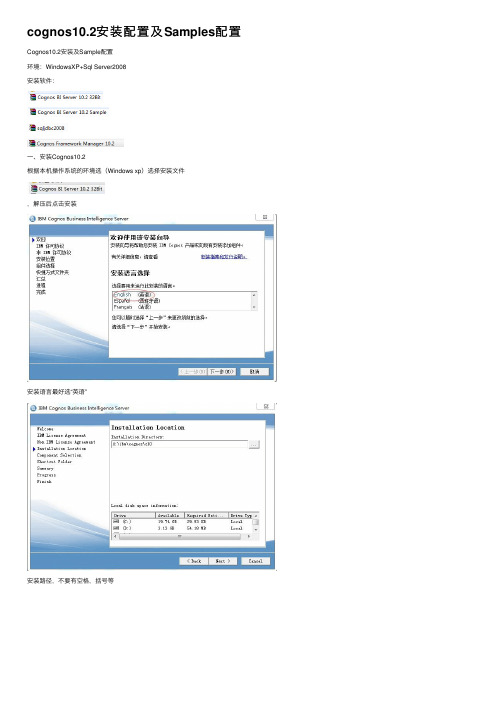
cognos10.2安装配置及Samples配置Cognos10.2安装及Sample配置环境:WindowsXP+Sql Server2008安装软件:⼀、安装Cognos10.2根据本机操作系统的环境选(Windows xp)选择安装⽂件,解压后点击安装安装语⾔最好选“英语”安装路径,不要有空格,括号等这⾥全选,后⾯依次按“next”安装下去遇到的安装问题及解决⽅法第⼀次安装Cognos10.2,按⾃动的卸载,第⼆次安装时出现提⽰“安装程序⽆法继续,因为需要特地进⾏重新启动,请.....”,安装不了;最后删除了安装路径下的⽂件及临时⽂件,还有注册表中相关的“Cognos”和“netscape”项才可以安装。
⼆、配置Tomcat1. 将webcontent⽬录 (D:\ibm\cognos\c10\webcontent) 下的所有⽂件,全部拷贝到webapps\p2pd⽬录 (D:\ibm\cognos\c10\webapps\p2pd)下2. 在开始-->程序-->IBM Cognos 10-->IBM Cognos Configuration,点Restart按钮确保服务可以正常启动3.在ID地址栏输⼊http://ye-pc:9300/p2pd/servlet/dispatch,看到页⾯,说明配置成功三、安装Cognos BI Server 10.2 Sample安装时语⾔选择“英语”,安装路径注意不要和正式Cognos⽬录相同,这⾥我选择的安装⽬录是:D:\ibm\cognossample\c10四、在现有Cognos系统添加Cognos sample1.以SqlServer为例,还原数据库⽂件进⼊D:\ibm\cognossample\c10\webcontent\samples\datasources,可以看到不同种类的数据源进⼊SqlServer⽂件夹,解压⽂件进⼊到我的SqlServer2008,还原数据库在源设备中选择已经解压好的数据库⽂件GOSALES同样的⽅法还原GOSALESDW,还原好后查看数据库2.在Cognos Connection导⼊我们的样例报表进⼊D:\ibm\cognossample\c10\webcontent\samples\content复制⽂件到正式的Cognos的D:\ibm\cognos\c10\deployment⽬录下,复制好⽂件后在IE地址栏输⼊http://ye-pc:9300/p2pd/servlet/dispatch,进⼊Cognos connection 中IBM Cognos Administration进⼊内容管理,新建导⼊在“部署档案库”框中,选择档案库:“IBM_Cognos_Samples”、“IBM_Cognos_PowerCube”、“IBM_Cognos_Metrics”、“IBM_Cognos_DrillThroughSamples”、“IBM_Cognos_Mobile”、“IBM_Cognos_csgodw”或“IBM_Cognos_Office”。
(原创)Cognos10.1.1安装配置(win7专业版+Oracle11g)资料
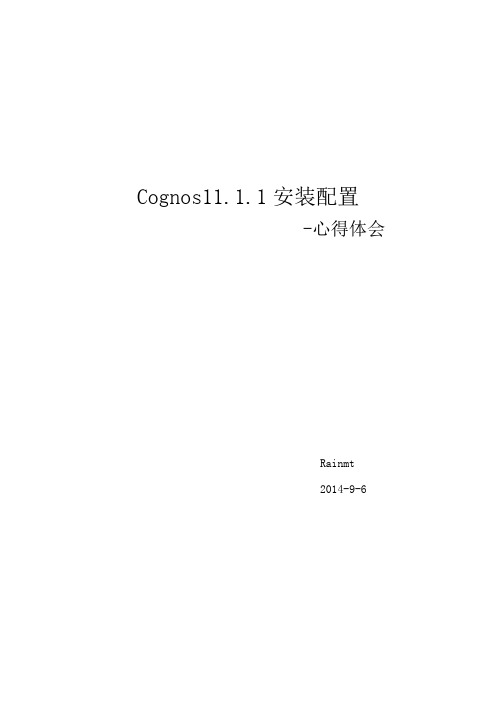
Cognos11.1.1安装配置-心得体会Rainmt2014-9-6安装环境 (3)安装流程 (3)1.安装Cognos10.1.1 (3)1.1 IBM Cognos Business Intelligence Server安装 (4)1.2 Cognos Framework Manager安装 (8)1.3 Cognos Business Intelligence Transformer安装 (13)2.安装数据库oracle (19)3.配置Cognos10.1.1 (19)3.1 配置数据库jar (19)3.2 配置命名空间 (20)3.3 配置内容库(Oracle) (23)3.4 IIS7.5配置 (29)3.5安装Apache (37)3.6配置成功页面 (39)3.7配置cognos业务库(Oracle) (40)4.心得体会 (47)4.1 JRE问题 (47)4.2 IIS配置 (48)4.3卸载后再安装问题 (49)4.4 中文问题 (49)4.5 360木马防火墙 (49)5 问题汇总 (51)CFG-ERR-0106 (51)CFG-ERR-0103 (52)安装环境Cognos10.1.1(32-bit)、windows7专业版、Oracle11g安装流程1、请先了解【心得体会】章节。
2、注意:在Cognos Server安装后,安装其他组件时,安装路径可以与Server保存一致。
此时会有两次提示信息,直接点击“是”即可。
1.安装Cognos10.1.1首次安装了三个组件,安装的顺序如下:Cognos Business Intelligence Server (32-bit) Version 10.1.1 Cognos Framework Manager Version 10.1.1Cognos Business Intelligence Transformer Version 10.1.1 注意:1.安装Server时都是“下一步”。
Cognos10安装

Cognos10安装姓名:日期:2016-07-18目录1引言 (2)1.1编写目的 (2)2COGNOS10.1安装 (3)2.1Cognos-Server安装 (3)2.2FrameWork安装 (8)2.3Transformer安装 (10)1引言1.1编写目的此文档主要讲解windows环境下cognos10组件的安装及Simple例子的配置。
通过此文档可以让初学者更快的了解此工具,并结合工具中自带的例子,对cognos10的组件有个整体的认识,对以后开发提供帮助。
2COGNOS10.1安装安装cognos软件,只有安装了cognos-server之后,才可以再安装Simple、SDK,FrameWork和Transformer可以单独安装。
2.1Cognos-Server安装1)解压CognosServer压缩包,点击【issetup.exe】进行安装,选择English(Default)英文语言,点击【Next】2)选择 I accept,进行【Next】。
3)指定安装目录,并创建安装目录。
后可直接启动cognos服务器。
5)点击【下一步】等待安装进程,完成后会弹出对话框。
6)点击【确定】完成Cognosserver的安装7)点击开始->Cognos10->IBM Cognos Configration,点击【启动】按钮,启动Cognos服务器。
注:启动cognos服务首先查看是cognos的内容存储数据是否配置正确,这块我在之前安装的时候选择了cognos自带的内容存储数据库,在这块就可以直接启动CognosServer服务器了,倘若没有安装Cognos自带的内容存储数据,那么就需要配置其他数据库作为Cognos的内容存储数据库了,可以配置成Oracle、DB2、Sqlserver等,之后会提到到这块的具体配置。
先保持默认的配置信息,启动CognosServer服务器服务器启动成功cognos Web编辑页面。
Cognos10 for linux安装配置指南

Cognos10安装配置指南文档修订历史:2011-06-22 :创建,服务器安装与配置2009-06-22 :cognos认证登陆、apache相关配置安装环境(试验在VMWare6.5虚拟机上进行)Linux as4u5+Apache+SQLServer2000(SP4)+Cognos10BIServer一、Linux操作系统安装1.首先安装Linux as4u5系统,直接回车使用光盘安装2.跳过驱动检测3.选择安装语言4.键盘配置5.分区设置6.磁盘设置7.网络配置8.防火墙配置9.附加语言配置10.时区选择11.设置根口令12.软件包的默认设置,选择要安装的软件包13.在安装过程中选择软件开发工具包、老软件安装开发工具包14.安装15.登录页面登录后如果出现该页面,原因是主机名变更为bogon主机名变为bogon的解决方法一:使用hostname命令[root@bogon ~]# hostname localhost这样只是临时更改了主机名。
二:修改linux主机的配置文件/etc/sysconfig/network 和 /etc/hosts 1.修改/etc/sysconfig/network里面的主机名字。
# vi /etc/sysconfig/networkNETWORKING=yesHOSTNAME=localhost //在这修改hostnameGATEWAY=192.168.1.12.修改/etc/hosts里面的名字# vi /etc/hosts127.0.0.1 localhost.localdomain localhost192.168.1.121 localhost //在这修改hostname//有时候只有这一行127.0.0.1 localhost localhost.localdomain localhost3.让更改的名字在不重启机器下生效# hostname localhost# su二、Jdk安装及其环境变量设置上传jdk安装包(java_install.tar.gz)到服务器上解压tar -zxvf java_install.tar.gz安装jdkcd java_installsh java_install.shSource /etc/profileJava –version三、APACHE服务器安装上传apache_install.tar.gz软件安装包到服务器tar –zxvf apache_install.tar.gzcd apache_installsh apache_install测试apache是否安装成功,通过访问url的方式验证在浏览器输入服务器IP地址,如果出现如下界面那么apache安装成功四、安装IBM Cognos 10 BI Server1.打开映像文件后进入安装界面,10版已集成多种语言,无须再单独安装语言包2.接受协议,选下一步,3.选择安装目录,下一步4.下一步,提示目录不存在,选择Yes,创建Cognos根目录5.选择需要安装的组件,我们后面用SQLServer或Oracle作为数据库,这里不安装CognosContent Database,选择下一步6.确认安装选项,下一步7.开始安装,需要几分钟时间8.安装最后会提示,如果要安装非英文文档,需要安装文档包组件,不用管它9.安装完成五、创建内容存储库(Content Manager)以SQLServer2000为例1.安装SQLServer2000后,打开企业管理器,新建一个数据库实例CM,作为我们的内容存储库。
Cognos-BI-10安装配置操作步骤详解
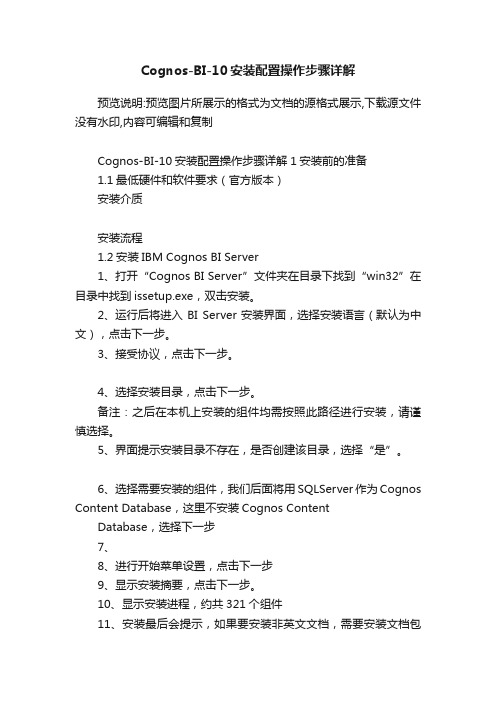
Cognos-BI-10安装配置操作步骤详解预览说明:预览图片所展示的格式为文档的源格式展示,下载源文件没有水印,内容可编辑和复制Cognos-BI-10安装配置操作步骤详解1安装前的准备1.1最低硬件和软件要求(官方版本)安装介质安装流程1.2安装IBM Cognos BI Server1、打开“Cognos BI Server”文件夹在目录下找到“win32”在目录中找到issetup.exe,双击安装。
2、运行后将进入BI Server安装界面,选择安装语言(默认为中文),点击下一步。
3、接受协议,点击下一步。
4、选择安装目录,点击下一步。
备注:之后在本机上安装的组件均需按照此路径进行安装,请谨慎选择。
5、界面提示安装目录不存在,是否创建该目录,选择“是”。
6、选择需要安装的组件,我们后面将用SQLServer作为Cognos Content Database,这里不安装Cognos ContentDatabase,选择下一步7、8、进行开始菜单设置,点击下一步9、显示安装摘要,点击下一步。
10、显示安装进程,约共321个组件11、安装最后会提示,如果要安装非英文文档,需要安装文档包组件,点击确定即可12、安装完成。
1.3安装其他Cognos功能组件各组件的安装介质路径可参照1.3中的表格说明。
安装流程基本与BI Server的一致,但有以下注意事项:在选择安装位置时,系统会提示安装路径必须与上一次安装位置相同(即与BI Server的安装路径一致),请认真确认安装位置是否正确,然后选择“是”。
接着会提示安装将替换现有文件,询问是否自动为被替换文件创建备份,应选择“否”。
2环境配置2.1配置资料库Cognos内容存储库支持ORACLE、SYBASE、DB2和SQL Server这4种数据库类型,现以oracle10g为例1、打开服务器的IBM Cognos Configuration2、在数据访问(Data Access)下的Content Manager删除安装时默认的Content Store。
Cognos10.1安装配置指南(是目前最全的Cognos安装,全文共77页)
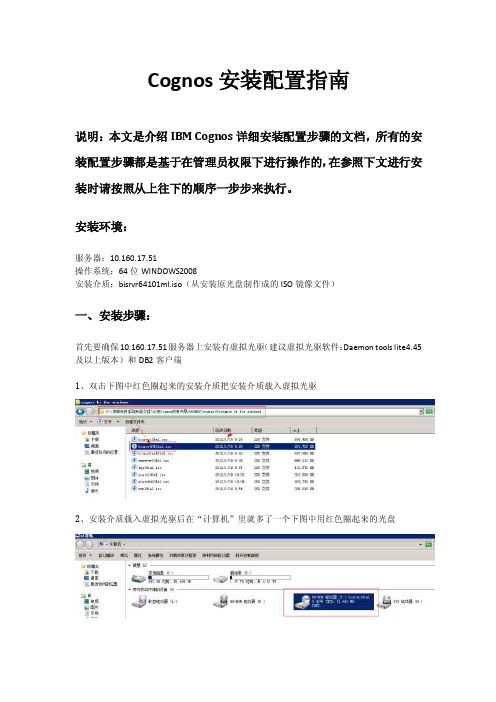
Cognos安装配置指南说明:本文是介绍IBM Cognos详细安装配置步骤的文档,所有的安装配置步骤都是基于在管理员权限下进行操作的,在参照下文进行安装时请按照从上往下的顺序一步步来执行。
安装环境:服务器:10.160.17.51操作系统:64位WINDOWS2008安装介质:bisrvr64101ml.iso(从安装原光盘制作成的ISO镜像文件)一、安装步骤:首先要确保10.160.17.51服务器上安装有虚拟光驱(建议虚拟光驱软件:Daemon tools lite4.45及以上版本)和DB2客户端1、双击下图中红色圈起来的安装介质把安装介质载入虚拟光驱2、安装介质载入虚拟光驱后在“计算机”里就多了一个下图中用红色圈起来的光盘3、双击安装光盘,此时安装程序就会自动运行,在弹出来的页面中点击“是”4、选择“中文(中国)(中文(中华人民共和国))”然后点击下一步5、点击“我同意”然后选择下一步6、默认安装目录是下图中的安装目录,但安装位置中的“(x86)”一定要删除掉,因为Cognos 系统是不支持带括号的路径删除掉“(x86)”后的点击下一步然后点击“是”7、组件里的内容要全选,然后点击下一步8、点击下一步9、再次点击下一步10、此时就开始安装在安装过程中会弹出一个提示框直接点击确定11、点击完成,完成Cognos的安装二、配置步骤:(一)Cognos内容库创建及配置步骤:1、Cognos内容库是在10.160.17.51服务器上用DB2创建的,首先在10.160.17.51服务器上点击下图开始菜单中的“命令窗口-管理器”2、在命令窗口里面按次序输入以下7条命令,每条命令输入完后按回车键1)db2 create db content using codeset UTF-8 TERRITORY CN示例输入第一条命令,剩下的6条命令按此方法依次进行输入后按回车键2)db2 connect to content3)db2 "create bufferpool BP_32K immediate size 1000 pagesize 32768"4)db2 "create system temporary tablespace TEMP_TB pagesize 32768 bufferpool BP_32K"5)db2 "create user temporary tablespace USER_TEMP_TB pagesize 4096 bufferpool IBMDEFAULTBP6)db2 "create regular tablespace REG_TBSPC_4K pagesize 4096 bufferpool IBMDEFAULTBP"7)db2 update db cfg using LOCKTIMEOUT 240 APPLHEAPSZ 10243、拷贝DB2驱动到Cognos里1)按下图打开10.160.17.51服务器上DB2的驱动文件夹,对db2java.zip、db2jcc.jar、db2jcc_license_cu.jar三个文件进行复制操作2)按下图打开10.160.17.51服务器上Cognos接收驱动的文件夹,然后把刚才复制的三个文件db2java.zip、db2jcc.jar、db2jcc_license_cu.jar粘贴到该文件夹中,并把db2java.zip 改名为db2java.jar4、配置Cognos内容库1)展开开始菜单中的IBM Cognos 10-64,然后右击IBM Cognos Configuration图标,选择以管理员身份运行2)展开Content Manager然后右击IBM Cognos Content Store选择“删除”然后选择“是”3)右击Content Manager选择新建资源中的数据库4)在名称里输入:“Content Store”,类型选择“DB2 数据库”然后点击确定5)在“数据库服务器和端口号”里输入:10.160.17.51:50000,然后点击“用户ID和密码”右边的笔,在弹出来的提示框里输入用户名:“db2admin”,输入两次密码:“db2admin”然后点击确定6)在“数据库里名称”里输入:“content”7)右击“Content Store”选择测试测试通过后点击关闭8)选择文件菜单里的另存为UTF-8然后点击关闭最后关闭IBM Cognos Configuration(二)配置Cognos Web服务并启动Cognos运行Cognos有两种方式:第一种是用Cognos自带的Tomcat运行Cognos,第二种是配置IIS运行Cognos,两种配置方式同时配上后都可以运行,没有任何影响。
Ghost10中文版使用详解

Ghost10中文版使用详解作为一个老牌的备份软件,Ghost一直是广大用户的备份首选软件,自从收购了PowerQuest公司,从Ghost 9开始,Symantec公司彻底抛弃了原来的内核,而改用PowerQuest Drive Image的内核,软件操作与以前有了很大差别,本文就已Ghost10简体中文版为蓝本,对这个软件做一个比较详细的描述。
一. Ghost 10安装Ghost 10的安装非常简单,一路Next即可完成。
在安装进行到最后有一点需要注意,那就是安装程序需要验证你的硬件是否已经被Ghost的恢复环境所支持。
当出现图1所示的对话框后点击“验证驱动程序”按钮,如果所有设备都被支持,那么你将会看到一个提示对话框,点击确定即可继续。
安装完成后需要重启动系统。
重启动之后需要运行配置向导(图2),当然,这个向导的主要工作还是完成Ghost 10的激活和注册。
你可以按照情况只激活产品或者同时注册。
如果不激活,Ghost 10只能使用15天。
Ghost 10第一次运行的时候还会提醒你进行一次“轻松设置”的操作(图3),如果你是一个熟练的用户,现在就可以进行设置让Ghost立即进行备份。
如果你对这个窗口不是很理解,可以选择默认值对你的电脑做一个“完全系统备份”。
也可以选择“取消”,先不进行这个操作。
待看完这个教程,就可以理解如何进行这一步操作。
二. 软件主界面双击任务栏中的Ghost图标(或从开始菜单启动),可以打开图4所示的界面。
看来在经过Ghost 9的尝试之后,Ghost 10再次开始采用传统的界面,同时该界面也可以和其他Norton个人版产品紧密结合,例如Norton AntiVirus等,在一个窗口中就可以实现对安装的所有Norton软件进行设置和操作。
三. 软件设置在使用之前,我们可以首先对Ghost进行一些设置。
在图4界面上点击窗口上方显示的“选项”按钮,可以打开图5所示的选项对话框。
Cognos 10 BI Server 在Window上安装+IIS+DB2

Cognos10 安装及配置一、安装环境二、需要注意的地方a)Cognos要求的jre的版本是1.5以上,建议使用JRE 1.6以上版本b)本次安装的目的是创建一个完整的cognos集成环境,既做数据库服务器,也做报表服务器,同时也做报表开发平台。
c)如果事先已经安装过cognos,无论成功与否,在卸载成功之后都需要重启计算机,否则可能会出现再也安装不上cognos8.3的情况。
(切记)d)建议按照下面的步骤安装,避免出现一些不必要的问题。
如果安装了防火墙或文件保护程序,建议禁止,windows自带的防火墙也建议关闭。
三、开始安装1.安装IBM-Cognos10-Business-Intelligence-Server-32,进入安装文件夹(win32文件夹),点击issetup.exe2.开始安装开始按默认的进行 >选择路径3.Next4.一路Next5.点击Finish,继续安装IBM-Cognos10-Framework-Manager,进入win32文件夹这里我们要注意两点:①安装的组件的路径要和上面安装的一样。
②在安装时会出现如下图这里我们要选择“Yes”这里我们要选择“No”;然后我们默认安装就可以了。
6.按照以上方式,继续安装IBM-Cognos10-Business-Intelligence-Transformer五、Cognos Configuration配置打开Cognos Configuration配置界面如下:图标说明:依次为:保存;启动、停止、重启;重置设置、测试资料库连接;帮助1、常见错误一般情况下,我们在启动打开【Cognos Configuration】的时候都会遇到下面这个错误:这是因为Cognos的某些程序是运行在Java环境下的,必须要有正确的JRE配置,而且还需要一个很特殊的包bcprov-jdk14-134.jar,如果在前面已经配置好了JRE环境,那么就可以把这个jar 包拷贝到前面的JRE环境下就可以了。
- 1、下载文档前请自行甄别文档内容的完整性,平台不提供额外的编辑、内容补充、找答案等附加服务。
- 2、"仅部分预览"的文档,不可在线预览部分如存在完整性等问题,可反馈申请退款(可完整预览的文档不适用该条件!)。
- 3、如文档侵犯您的权益,请联系客服反馈,我们会尽快为您处理(人工客服工作时间:9:00-18:30)。
2013-12-21
Powered by 数据中国大讲坛
6
Cognos安装
Cognos10安装文件及说明如下 安装文件包 1 BIServer 2 Framework Manager
安装文件一般位于“.\win32\issetup.exe”。
2013-12-21
Powered by 数据中国大讲坛
Powered by 数据中国大讲坛
41
配置Content Manager
此处需要先保存为UTF8格式,然后再点击测试连接
2013-12-21
Powered by 数据中国大讲坛
42
配置Content Manager
2013-12-21
Powered by 数据中国大讲坛
43
修改内存参数
分配可用内存参数,最小512M,根据系统情况建议分配大 点内存给Cognos
7
BISever服务器安装
2013-12-21
Powered by 数据中国大讲坛
8
BISever服务器安装
2013-12-21
Powered by 数据中国大讲坛
9
BISever服务器安装
2013-12-21
Powered by 数据中国大讲坛
10
BISever服务器安装
2013-12-21
2013-12-21
Powered by 数据中国大讲坛
29
FrameworkManager安装
2013-12-21
Powered by 数据中国大讲坛
30
FrameworkManager安装
2013-12-21
Powered by 数据中国大讲坛
31
FrameworkManager安装
2013-12-21
2013-12-21
Powered by 数据中国大讲坛
28
目录
Cognos简介 Congos安装配置 服务器安装配置 IIS配置方式 Tomcat 配置方式 客户端安装配置 Cognos的使用 Framework Manager进行建模 ReportStudio创建报表
35
配置Configruation
2013-12-21
Powered by 数据中国大讲坛
36
配置Configruation
2013-12-21
Powered by 数据中国大讲坛
37
配置Content Manager
配置Cognos资料库(Content Store): 1、Cognos的资料库支持:SQL Server,DB2,Oracle, Sybase 2、默认是用SQL Server作Content Store,修改DB Server、Port、DB Name、DB User和DB Password就OK了 。 3、如果是其它的数据库,注意一定要unicode编码的,如 UTF-8。此处选择Oracle11g作为资料库,在新建数据库时 ,需要将数据库的编码设置为UTF-8。 4、将 %oracle_home%\product\11.2.0\dbhome_2\oui\jlib中的 classes12.zip文件拷贝到 %cognos_home%\c10\webapps\p2pd\WEB-INF\lib下面
Powered by 数据中国大讲坛
11
BISever服务器安装
2013-12-21
Powered by 数据中国大讲坛
12
BISever服务器安装
2013-12-21
Powered by 数据中国大讲坛
13
BISever服务器安装
2013-12-21
Powered by 数据中国大讲坛
14
BISever服务器安装
47
服务器配置完成
2013-12-21
Powered by 数据中国大讲坛
48
FrameWork调用配置
2013-12-21
Powered by 数据中国大讲坛
49
目录
Cognos简介 Congos安装配置 服务器安装配置 IIS配置方式 Tomcat 配置方式 客户端安装配置 Cognos的使用 Framework Manager进行建模 ReportStudio创建报表
Powered by 数据中国大讲坛 5
2013-12-21
目录
Cognos简介 Congos安装配置 服务器安装配置 IIS配置方式 Tomcat 配置方式 客户端安装配置 Cognos的使用 Framework Manager进行建模 ReportStudio创建报表
2013-12-21
Powered by 数据中国大讲坛
44
保存服务器配置
另存为UTF-8格式
2013-12-21
Powered by 数据中国大讲坛Leabharlann 45保存服务器配置
2013-12-21
Powered by 数据中国大讲坛
46
注册并启动服务
2013-12-21
Powered by 数据中国大讲坛
Powered by 数据中国大讲坛
21
IIS配置
2013-12-21
Powered by 数据中国大讲坛
22
IIS配置
2013-12-21
Powered by 数据中国大讲坛
23
目录
Cognos简介 Congos安装配置 服务器安装配置 IIS配置方式 Tomcat 配置方式 客户端安装配置 Cognos的使用 Framework Manager进行建模 ReportStudio创建报表
2013-12-21
Powered by 数据中国大讲坛
3
Cognos简介
什么是Cognos? 大家知道,统一的元数据模型为应用提供了统一、一致 的视图,而 Cognos所展现的报表正是基于统一的元数据模 型。用户可以在浏览器中自定义报表,格式灵活,元素丰富 ,而且可以通过Query Studio随时进行开放式查询。Cognos 还具有独特的穿透钻取、切片和切块、以及旋转等功能,使 相关人员能够从多角度对信息进行快速、一致、交互地存取 ,从而获得对数据的更深入了解,有效地将各种相关的信息 关联起来,使用户在分析汇总数据的同时能够深入到自己感 兴趣的细节数据中,以便更全面地了解情况,做出正确决策 。 为什么要选择Cognos? Cognos强大的报表制作和展示功能能够制作/展示任何 形式的报表,其纯粹的Web界面使用方式又使得部署成本和 管理成本降到最低。同时Cognos还可以同数据挖掘工具、统 计分析工具配合使用,增强决策分析功能。
2013-12-21
Powered by 数据中国大讲坛
17
IIS配置
2013-12-21
Powered by 数据中国大讲坛
18
IIS配置
2013-12-21
Powered by 数据中国大讲坛
19
IIS配置
2013-12-21
Powered by 数据中国大讲坛
20
IIS配置
2013-12-21
2013-12-21
Powered by 数据中国大讲坛
50
FrameworkManager建模
如图所示,打开FrameworkManager
2013-12-21
Powered by 数据中国大讲坛
51
FrameworkManager建模
Powered by 数据中国大讲坛 27
2013-12-21
Tomcat配置
使用tomcate作为服务时路径的为: 通过下面路径来访问发布在tomcat的cognos http://localhost:9300/p2pd/servlet/dispatch 客户端连接服务器连接路径设置: COGNOS CONFIGRATION 的连接路径要该成:http://服务 器IP:9300/p2pd/servlet/dispatch 发布路径也要改成:http://服务器 IP:9300/p2pd/servlet/dispatch
2013-12-21
Powered by 数据中国大讲坛
15
BISever服务器安装
2013-12-21
Powered by 数据中国大讲坛
16
目录
Cognos简介 Congos安装配置 服务器安装配置 IIS配置方式 Tomcat 配置方式 客户端安装配置 Cognos的使用 Framework Manager进行建模 ReportStudio创建报表
2013-12-21
Powered by 数据中国大讲坛
24
Tomcat配置
2013-12-21
Powered by 数据中国大讲坛
25
Tomcat配置
2013-12-21
Powered by 数据中国大讲坛
26
Tomcat配置
cognos自己已经带了tomcat,安装时默认装上,而且启动 cognos服务时,同时也会启动tomcat服务,端口就是9300 cognos要在tomcat中发布servlet应用,而原来的IIS中都 是些静态的页面,只是一些界面的东西,实际也是要调用 tomcat中的servlet实现功能,这样只要将IIS目录中的静 态页面拷贝到tomcat发布目录即可 目录说明: .\c10\webcontent\ :就是IIS的发布目录,里面都是静态 页面,通过cgi来处理请求,并转送给servlet .\c10\webapps\p2pd\ :就是tomcat的目录,将 webcontent目录下的所有东西拷贝到该目录下,即完成对 tomcat的发布 .\c10\tomcat4.1.27 : 就是tomcat安装目录
